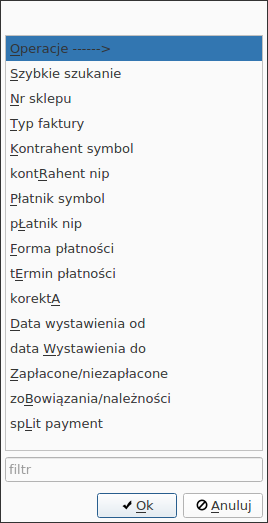Rozrachunki w systemie HiperMarket Centrala - wersja graficzna: Różnice pomiędzy wersjami
Nie podano opisu zmian |
|||
| Linia 47: | Linia 47: | ||
F1 - dostępne pola w widoku | F1 - dostępne pola w widoku | ||
F5 – filtr/raport wierszy widocznych w widoku | F5 – filtr/raport wierszy widocznych w widoku | ||
F6 – eksport widocznych danych do pliku, na e-mail, drukarkę | F6 – eksport widocznych danych do pliku, na e-mail, drukarkę | ||
F7 – funkcje statystyczne dostępne w ostatnim widocznym wierszu | F7 – funkcje statystyczne dostępne w ostatnim widocznym wierszu | ||
| Linia 55: | Linia 54: | ||
===Funkcje specyficzne:=== | ===Funkcje specyficzne:=== | ||
'''F5''' - raport wyświetlanych rekordów. | |||
Dostępne są następujące właściwości raportu: | |||
[[Plik:rozrachunki_raport.png]] | |||
Nr sklepu - wybór z jakich sklepów wybrane zostaną faktury | |||
Typ faktury - nazwa typu faktury do wybrane do raportu | |||
Kontrahent symbol – raport faktur od kontrahenta wg symbolu | |||
Kontrahent nip – raport faktur od kontrahenta wg NIP | |||
Płatnik symbol – raport faktur od płatnika wg symbolu | |||
Płatnik nip – raport faktur od płatnika wg NIP | |||
Forma płatności - raport faktur wg formy płatności | |||
Termin płatności - raport faktur wg terminu płatności | |||
Korekta - raport faktur korekt lub/i oryginałów | |||
Data wystawienia od, Data wystawienia do - raport zakresu dat faktur | |||
Zapłacone/niezapłacone - raport wg statusu płatności faktur | |||
Zobowiązania/należności - raport wg typu rozrachunku | |||
Split payment - raport wg podzielonej płatności | |||
'''Enter''' - podgląd płatności do faktury | |||
Podgląd szczegółowy, jakie dokumenty płatności wchodzą w skład wybranej transakcji. | |||
Przykładowy podgląd dokumentów płatności do danej faktury: | |||
[[Plik:rozrachunki_podglad_platności.png]] | |||
'''CTRL+Y''' - podgląd dokumentów powiązanych z daną fakturą | |||
'''T''' – dodanie transakcji do transmisji | |||
Funkcja jest używana przy transmisji do centrali. Transakcje do transmisji są dodawane automatycznie. Aby wymusić dodanie transakcji do transmisji, należy zaznaczyć spacją lub ++ odpowiednie rekordy, następnie wybrać funkcję dodanie do transmisji i wybrać TAK przy pytaniu np.: | |||
Wersja z 15:27, 26 sty 2021
Rozrachunki z kontrahentami
Wstęp
W systemie hipermarket dostępny jest moduł rozrachunków z kontrahentami. Do rozrachunków z kontrahentami dodawane są następujące dokumenty występujące w systemie hipermarket: faktury zakupowe (FVZ), faktury sprzedażowe (FVH) do WZ, faktury usługowe (FVU), faktury RR (FVRR). Dokumenty z systemu hipermarket trafiają automatycznie do modułu rozrachunków. Przy konfiguracji z centralą możliwe jest zbieranie danych (faktur) ze wszystkich sklepów i rozliczanie ich wspólnie. Rozliczanie płatności odbywa się na zasadzie wystawiania odpowiednich dokumentów płatności takich jak: dokumenty bankowe polecenie przelewu i wyciąg bankowy, dokumenty kasowe KP i KW, dokumentem inna forma płatności. Przy płatnościach dokumentami bankowymi w module wprowadzono możliwość prowadzenia kilku kont bankowych. Pojedynczy dokument do rozliczenia jest zapisywany jako transakcja, która może składać się z kilku dokumentów powiązanych. Np. Kilka dokumentów PZ dołączonych do faktury zakupowej, lub np kilka dokumentów WZ dołączonych do faktury sprzedażowej. Faktury korygujące występują jako oddzielne transakcje.
Główny widok katalogu rozrachunków: Plik:Rozrachunki view.png
Przy wejściu do modułu rozrachunków jest ustawiany domyślny raport na pokazywane dokumenty. Kolumna Do zapłaty pokazuje kwoty ujemne i dodatnie. Kwoty dodatnie są to faktury (transakcje), które są należnościami od kontrahentów, natomiast kwoty ujemne to zobowiązania wobec kontrahentów.
Opis poszczególnych pól w widoku:
IdFaktury - FN.idFaktury
NrS - FN.NrSklep
TypF - FN.typFaktury
Symbol faktury - symbolFaktury
Data wyst. - FN.dataWyst
Termin pł. - FN.dataPlatnosci
Forma płatności - FN.opisPlatnosci
Id kontr - FN.idKontr
Symbol kontrahenta - FN.symbol_kontr
Nip kontrahenta - FN.nip_kontr
Do zapłaty - Kwota do zapłaty
Zapłacono - Kwota zapłacona
Pozostało - Kwota pozostała do zapłaty
Id płatnika - FN.idPlatnika
Symbol płatnika - FN.symbol_platnik
Nip płatnika - FN.nip_platnik
K - FN.korekta
Rodzaj rozrachunku - Rodzaj rozrachunku (zobowiązanie czy należność)
Split Payment - Czy płatność za FV, która ma pozycje klasyfikujące na podzieloną płatność (split payment) ?
W module rozrachunków wszystkie dostępne funkcje są dostępne w menu, które uruchamiamy klawiszem funkcyjnym F2.
Omówienie poszczególnych funkcji
Operacje podstawowe:
S – szukanie po indeksach i polach w bazie O – sortowanie po indeksach CTRL+ S – szybkie wyszukiwanie po aktualnym indeksie (Kolumna po aktualnym indeksie jest podświetlona na jaśniejszy kolor) CTRL+ O – szybka zmiana o kolejny dostępny indeks F1 - dostępne pola w widoku F5 – filtr/raport wierszy widocznych w widoku F6 – eksport widocznych danych do pliku, na e-mail, drukarkę F7 – funkcje statystyczne dostępne w ostatnim widocznym wierszu F8 – filtr widocznych kolumn (możliwość wyłączania z widoku, ustawienie kolejności oraz szerokości) F9 – wydruk graficzny bieżącego widoku na drukarkę do drukowania metek F10 – wyjście z modułu rozrachunków
Funkcje specyficzne:
F5 - raport wyświetlanych rekordów. Dostępne są następujące właściwości raportu:
Nr sklepu - wybór z jakich sklepów wybrane zostaną faktury Typ faktury - nazwa typu faktury do wybrane do raportu Kontrahent symbol – raport faktur od kontrahenta wg symbolu Kontrahent nip – raport faktur od kontrahenta wg NIP Płatnik symbol – raport faktur od płatnika wg symbolu Płatnik nip – raport faktur od płatnika wg NIP Forma płatności - raport faktur wg formy płatności Termin płatności - raport faktur wg terminu płatności Korekta - raport faktur korekt lub/i oryginałów Data wystawienia od, Data wystawienia do - raport zakresu dat faktur Zapłacone/niezapłacone - raport wg statusu płatności faktur Zobowiązania/należności - raport wg typu rozrachunku Split payment - raport wg podzielonej płatności
Enter - podgląd płatności do faktury
Podgląd szczegółowy, jakie dokumenty płatności wchodzą w skład wybranej transakcji.
Przykładowy podgląd dokumentów płatności do danej faktury:
Plik:Rozrachunki podglad platności.png
CTRL+Y - podgląd dokumentów powiązanych z daną fakturą
T – dodanie transakcji do transmisji
Funkcja jest używana przy transmisji do centrali. Transakcje do transmisji są dodawane automatycznie. Aby wymusić dodanie transakcji do transmisji, należy zaznaczyć spacją lub ++ odpowiednie rekordy, następnie wybrać funkcję dodanie do transmisji i wybrać TAK przy pytaniu np.: